ضبط الألوان باستخدام نموذج الألوان
يمكنك معاينة تغييرات الألوان ونسخ الألوان الطبيعية باستخدام وظيفة شكل اللون في ScanGear (الماسح الضوئي) علامة تبويب الوضع الأساسي (Basic Mode).
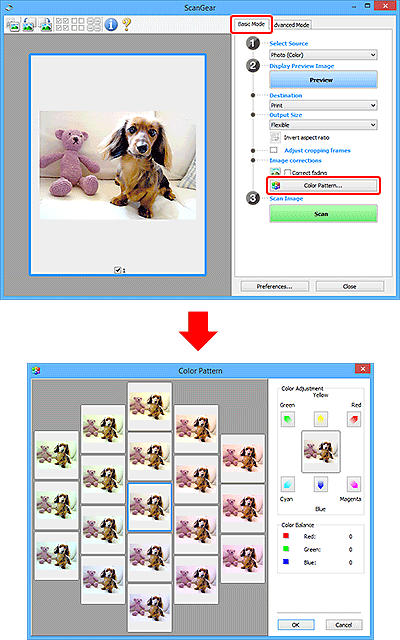
ضبط الألوان
يتم استخدامه لتصحيح الألوان التي تبهت بمرور الوقت أو بسبب سوء توزيع الألوان. يعرف "سوء توزيع الألوان" بأنه ظاهرة تحدث عندما يؤثر لون معين على الصورة بأكملها نتيجة للظروف الجوية أو بسبب وجود ألوان مركَّزة مسيطرة على الصورة.
انقر فوق أحد الأسهم في ضبط الألوان (Color Adjustment) لإبراز اللون المقابل.
تعتبر الألوان السماوي والأحمر، والأرجواني والأخضر، والأصفر والأزرق أزواجًا من الألوان المتكاملة (ينتج عن دمج كل زوج ظل رمادي اللون). يمكن الحصول على ألوان طبيعية للمشهد بتقليل نسبة الألوان الموزعة وزيادة نسبة الألوان المتكاملة.
من المستحسن العثور على جزء من الصورة كان من المفترض أن يكون أبيضًا، وضبط الألوان حتى يتحول هذا الجزء إلى اللون الأبيض.
تظهر معاينة الصورة في المنتصف. تتغير ألوان الصور التي تم معاينتها بمجرد ضبطها.
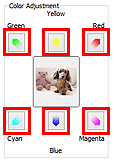
ستجد مثالاً أدناه لتصحيح صورة مائلة للزرقة.
نظرًا لأن اللونين أزرق (Blue) وأخضر (Green) قويان، انقر فوق سهمي اللونين أصفر (Yellow) وأرجواني (Magenta) للتصحيح.
| قبل | بعد |
 |
 |
 ملاحظة
ملاحظة
- يتم تطبيق عمليات ضبط الألوان فقط على المساحة الموجودة داخل إطارات الاقتصاص (مناطق المسح الضوئي) أو الإطار المحدد في عرض الصور المصغرة.
- يمكنك تحديد عدة إطارات أو إطارات اقتصاص بالنقر فوقها أثناء ضغط المفتاح Ctrl.
- يمكن أيضًا تحديد درجة لون من نموذج الألوان المعروض ناحية اليمين من شاشة نموذج الألوان (Color Pattern).
- يمكن استخدام هذه الوظيفة أيضًا لإضافة لون خفيف إلى صورة. قم بزيادة اللون الأرجواني لإضافة درجة لون مبهجة، وزيادة اللون الأزرق لإضافة درجة لون هادئ.

